BHT-1281 を使って IC タグをロックする
IC タグにパスワードを設定すると、書込み済みの IC タグに物品情報を上書きしてしまうことを防止できます。
BHT-1281 の場合は、タグライターアプリケーションを使用します。
タグライターアプリケーションでロックできるのは、EPC エリアのみです。
このページでは、次のことを説明しています。
パスワードを設定してロックする
次のいずれかの方法で IC タグにパスワードを設定します。
IC タグに書込むときにパスワードを設定する
IC タグへ物品情報を書込むときにパスワードを設定するには、書込み作業をする前にあらかじめパスワードに関する設定をします。
画面左下の「スタートメニュー」から「プログラム」>「Convi.BASE」>「CBTagWriter」の順で選択します。
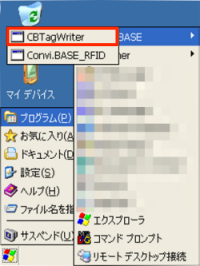
[ファイル]メニューから[設定]をタップします。
![スクリーンショット:[設定]が枠線で囲まれている](images/tag/password-settings.png)
「書き込み時にロックする」を選択します。
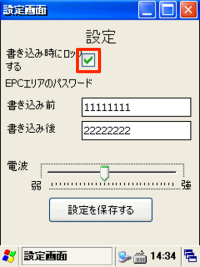
パスワードを指定します。
パスワードに使用できる文字は、パスワードの条件を参照してください。- 書き込み前:入力欄に何も入力しません。
書き込み後:書込み時に設定するパスワードを指定します。
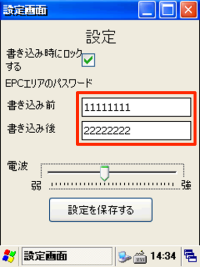
[設定を保存する]をタップします。
![スクリーンショット:[設定を保存する]が枠線で囲まれている](images/tag/password-check-look-save.png)
IC タグに物品情報を書込みします。手順の詳細は、BHT-1281 で IC タグへ情報を書込むを参照してください。
任意のタイミングでパスワードを設定する
すでに書込み済みの IC タグにパスワードを設定したい場合など、任意のタイミングでパスワードを設定します。
画面左下の「スタートメニュー」から「プログラム」>「Convi.BASE」>「CBTagWriter」の順で選択します。
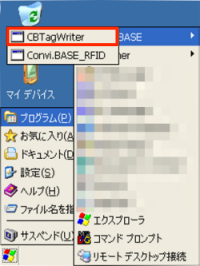
[ファイル]メニューから[ロックパスワードの変更]をタップします。
![スクリーンショット:[ロックパスワードの変更]が枠線で囲まれている](images/tag/password-change.png)
「現在のパスワード」と「新しいパスワード」を指定します。
パスワードに使用できる文字は、パスワードの条件を参照してください。- 現在のパスワード:入力欄に何も入力しません。
新しいパスワード:書込み時に設定するパスワードを指定します。
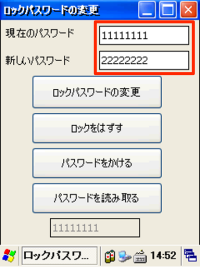
パスワードを設定する IC タグにハンディターミナルを向け、[パスワードをかける]をタップします。
![スクリーンショット:[パスワードをかける]が枠線で囲まれている](images/tag/password-change-lock.png)
ロックに失敗した旨のメッセージが表示される場合には、次のいずれかの原因が考えられます。原因に応じて対処してください。
パスワードを解除する
パスワードを解除し、IC タグに情報を書込みできるようにします。
画面左下の「スタートメニュー」から「プログラム」>「Convi.BASE」>「CBTagWriter」の順で選択します。
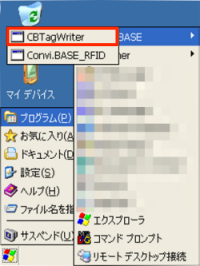
[ファイル]メニューから[ロックパスワードの変更]をタップします。
![スクリーンショット:[ロックパスワードの変更]が枠線で囲まれている](images/tag/password-change.png)
「現在のパスワード」に、すでに設定されているパスワードを指定します。
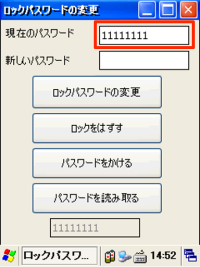
パスワードを解除する IC タグにハンディターミナルを向け、[ロックを外す]をタップします。
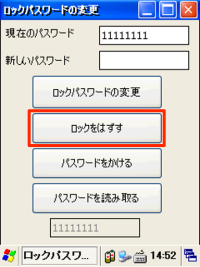
解除に失敗した旨のメッセージが表示される場合には、次のいずれかの原因が考えられます。原因に応じて対処してください。
パスワードを変更する
IC タグに設定したパスワードを変更します。
画面左下の「スタートメニュー」から「プログラム」>「Convi.BASE」>「CBTagWriter」の順で選択します。
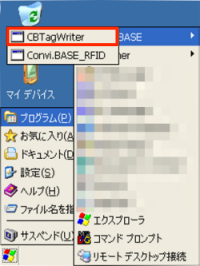
[ファイル]メニューから[ロックパスワードの変更]をタップします。
![スクリーンショット:[ロックパスワードの変更]が枠線で囲まれている](images/tag/password-change.png)
「現在のパスワード」と「新しいパスワード」を指定します。
パスワードに使用できる文字は、パスワードの条件を参照してください。- 現在のパスワード:すでに設定されているパスワードを入力します。
新しいパスワード:新しいパスワードを入力します。
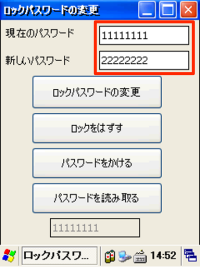
パスワードを変更する IC タグにハンディターミナルを向け、[ロックパスワードの変更]をタップします。
![スクリーンショット:[ロックパスワードの変更]が枠線で囲まれている](images/tag/password-change-change.png)
変更に失敗した旨のメッセージが表示される場合には、次のいずれかの原因が考えられます。原因に応じて対処してください。
パスワードを読取る
設定したパスワードを読取る手順を説明します。
画面左下の「スタートメニュー」から「プログラム」>「Convi.BASE」>「CBTagWriter」の順で選択します。
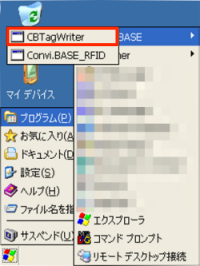
[ファイル]メニューから[ロックパスワードの変更]をタップします。
![スクリーンショット:[ロックパスワードの変更]が枠線で囲まれている](images/tag/password-change.png)
パスワードを確認する IC タグにハンディターミナルを向け、[パスワードを読取る]をタップします。
![スクリーンショット:[パスワードを読取る]が枠線で囲まれている](images/tag/password-change-read.png)
読取ったパスワードが画面下部の入力欄に表示されます。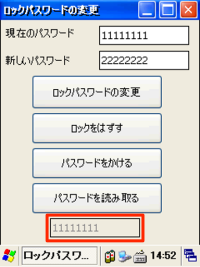
読取りに失敗した旨のメッセージが表示される場合には、次の原因が考えられます。
- RESERVED 領域にロックがかかっている
パスワードの条件
パスワードは半角の 8 桁で設定します。
使用できる文字は、半角数字、A から F までの半角大文字のアルファベットです。